品牌型号:联想天逸510S 2020
系统:win10 1909 64位企业版
软件版本:Adobe Photoshop cs6
部分用户可能电脑型号不一样,但系统版本一致都适合该方法。
ps字间距怎么设置呢?下面一起来了解一下。
ps字间距可以在属性中进行设置。
1、打开PS,新建空白项目
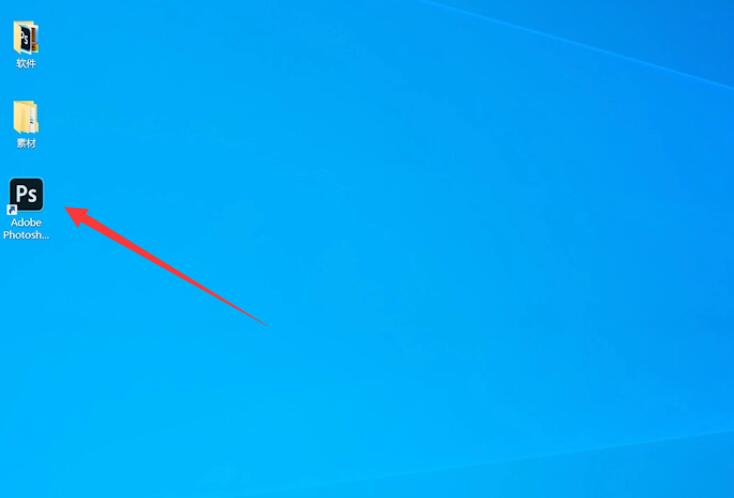
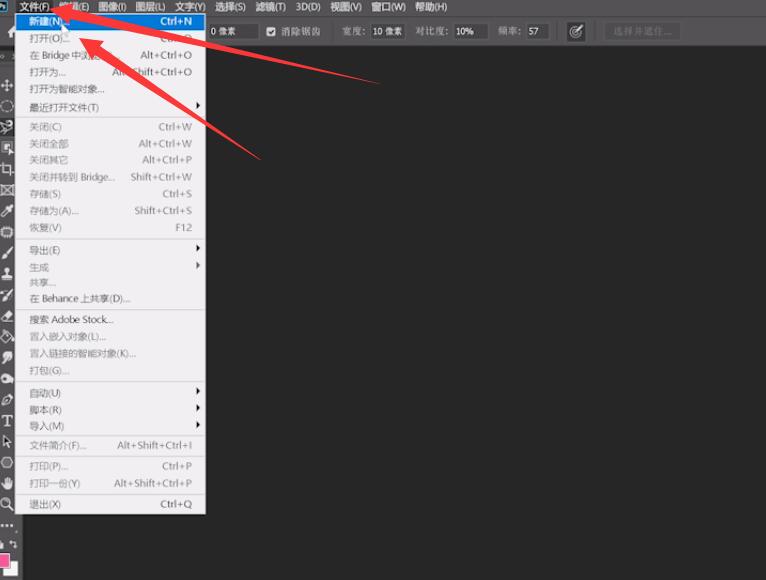
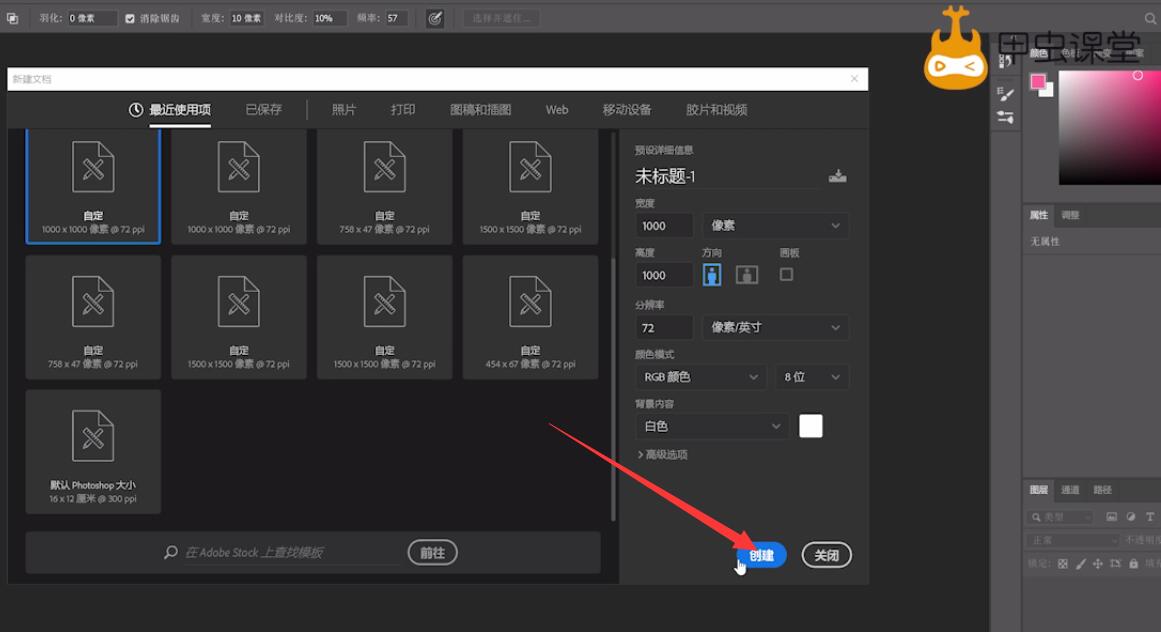
2、选择文字工具,输入文字
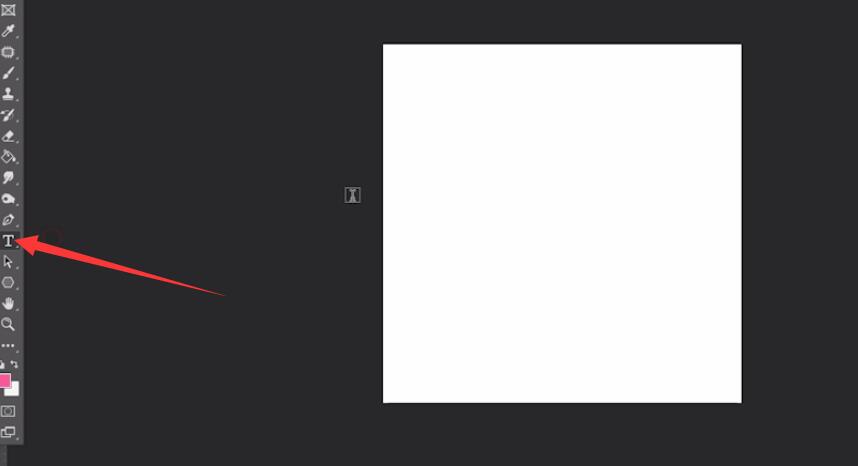
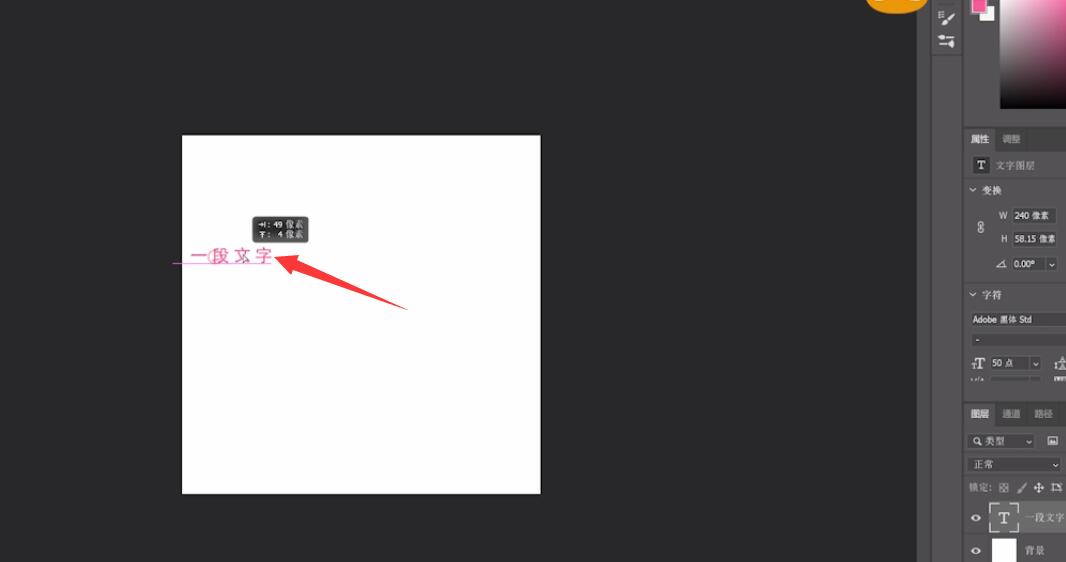
3、选择文字图层,点击属性,设置字间距即可
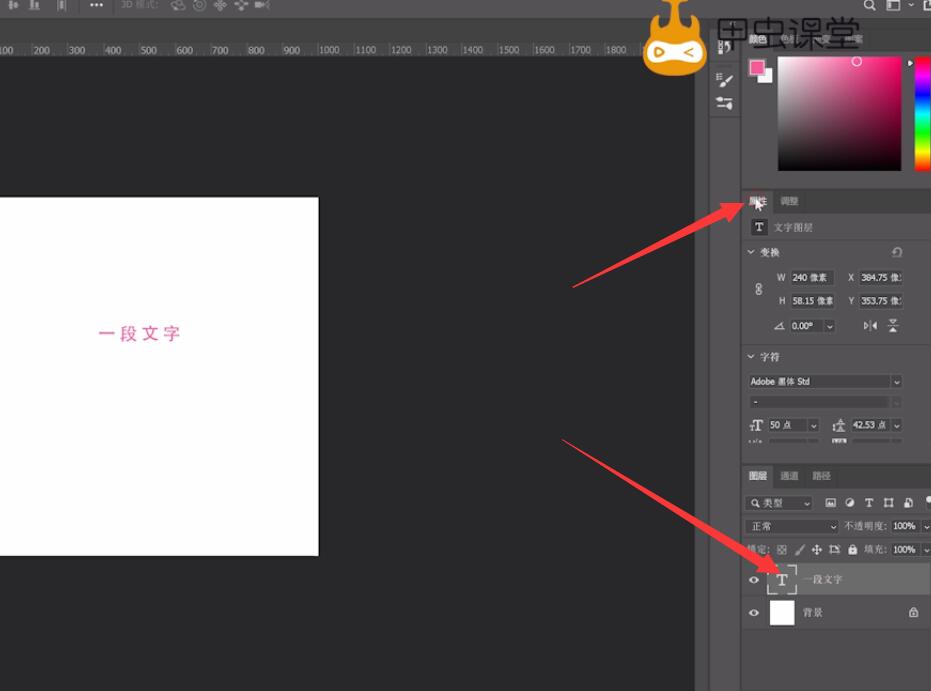
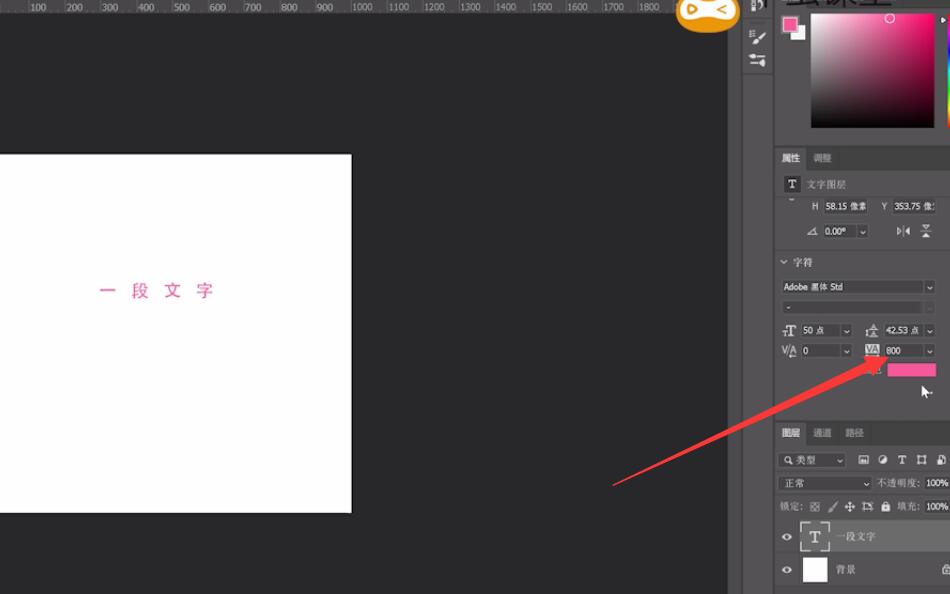
以上就是怎么在ps里怎么设置字间距的内容了,希望对各位有所帮助。






全部回复
